Skelbimas
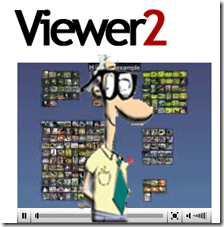 Daug fotografuoju. Išvažiuoju savaitei ir grįžtu su tūkstančiais nuotraukų. Išbandžiau visas įvairias vaizdų valdymo programas, pvz., darbalaukyje esančias Picasa ir žiniatinklio „Flickr“, kad išsiaiškintumėte, kaip geriausiai tvarkyti nuotraukas.
Daug fotografuoju. Išvažiuoju savaitei ir grįžtu su tūkstančiais nuotraukų. Išbandžiau visas įvairias vaizdų valdymo programas, pvz., darbalaukyje esančias Picasa ir žiniatinklio „Flickr“, kad išsiaiškintumėte, kaip geriausiai tvarkyti nuotraukas.
Jei turite susidoroti su daugybe vaizdų ir norite lengvai pažymėti, tvarkyti, ieškoti ir žaisti tvarkingoje sąsajoje, „Viewer2“ yra skirta programa. Jame yra komandų klavišai ir daug funkcijų pažengusiems naudotojams, o pradedantiesiems – paprasta naudoti. Yra internetinis vadovas ir viskas už mažą ir mažą kainą Laisvas.
Galiu paaiškinti šią programą tol, kol pamėlynuosiu, bet įrašo pabaigoje esantis vaizdo įrašas tikrai parodys, kokia nuostabi programa ir kaip smagu ją naudoti. Pagalvokite apie tai kaip „BumpTop“, bet savo vaizdams.
Pradedame atsisiųsdami programą iš čia. Įdiekite jį ir tada paleiskite. Pamatysite mėlyną ekraną. Nesijaudinkite, programa atrodo taip. Jei perkelsite pelę į ekrano viršų, pamatysite tokią meniu juostą:

Pirmas dalykas, kurį padariau, buvo pabandyti perkelti savo vaizdus į Viewer2. Spustelėjau mygtuką „Atidaryti aplanką“, esantį šalia žvaigždutės kairėje meniu pusėje. Spustelėjus jį, atidaromas failo laukelis, kaip matote toliau:
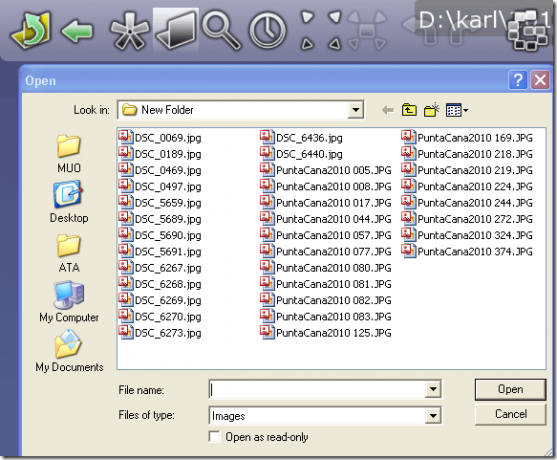
Pasirinkus vieną vaizdą, bus pasirinktas visas aplankas. Nežinau, ar programa taip turėtų veikti, ar tiesiog negalėjau suprasti, kaip pridėti atskirų vaizdų. Bet tai puikiai tiko tam, ką norėjau padaryti. Šiam eksperimentui pasirinkau nuotraukų grupę iš savo kelionės ir nukopijavau jas į kitą katalogą. Tada atidariau vaizdą tame kataloge.
„Viewer2“ greitai parodė visas mano miniatiūras:
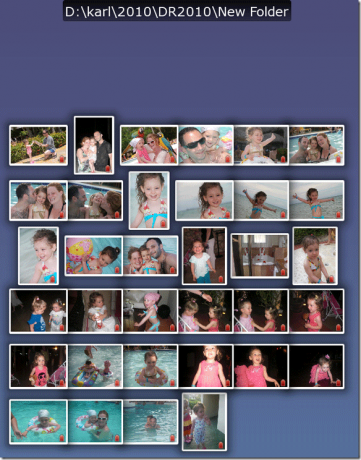
Galite juos perkelti vilkdami ir numesdami. Pirmyn – smagu, lauksime“¦
Dabar dukart spustelėkite paveikslėlį. Tai parodys visą ekraną, o dešiniajame kampe pamatysite žymos mygtuką. Spustelėkite jį, kad pažymėtumėte atskirą vaizdą.
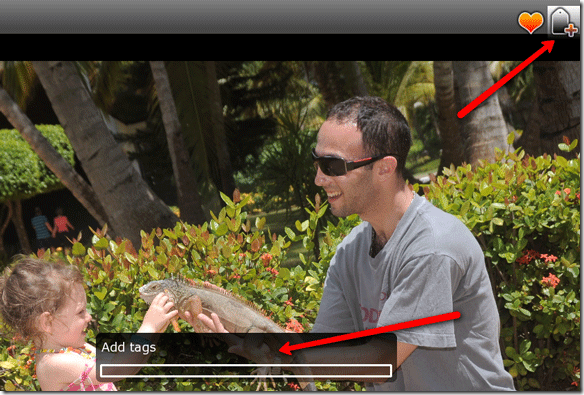
Įveskite žymą laukelyje „Pridėti žymas“. Galite įvesti kelias žymas, atskirtas tarpu.
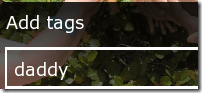
Kai baigsite, paspauskite klavišą Enter, kad grįžtumėte į pagrindinį meniu. Prireikė šiek tiek laiko, kol susipratau, nes vis spaudžiau Escape. Escape greitai išeina iš programos be įspėjimo, todėl saugokitės.
Norėdami ieškoti žymų, pagrindiniame meniu galite spustelėti žymos mygtuką. Bus parodytas žymų paieškos laukelis, kaip parodyta toliau:
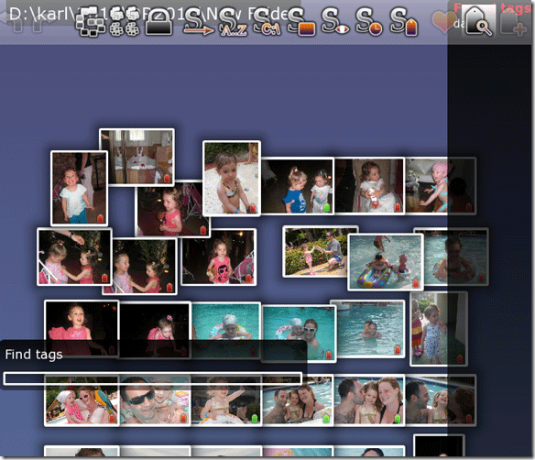
Tiesiog įveskite paieškos terminą ir paspauskite Enter.
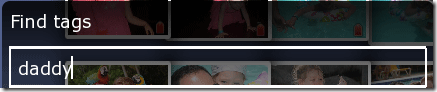
Jūsų vaizdai su ta konkrečia žyma bus paryškinti.
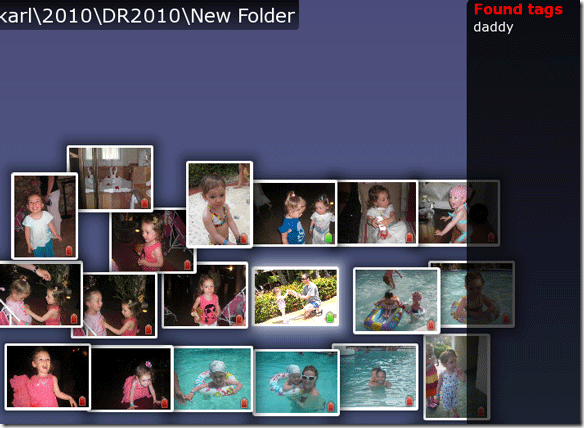
Taip elgiesi su atskirais vaizdais, bet kaip su grupe?
Na, galite valdyti spustelėdami vaizdus ir paryškinkite kiekvieną norimą vaizdą arba galite nubrėžti kvadratą pele (ar kita forma) aplink vaizdus, su kuriais norite dirbti, pavyzdžiui:
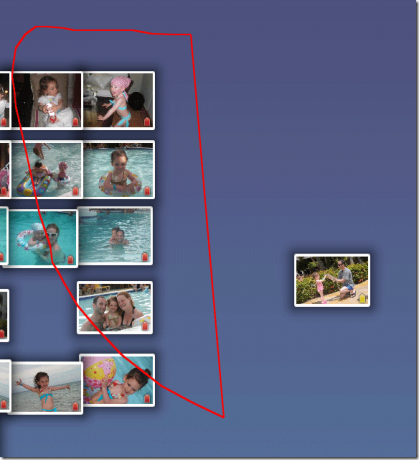
Tada paspauskite Enter. Bus pasirinkta viskas, kas liečia jūsų formą. Tada galite pridėti žymą visai grupei. Galite nuvilkti grupę ir perkelti ją bet kur, kur norite.
Taip pat ekrano viršuje yra kitų rūšiavimo mygtukų, skirtų rūšiuoti pagal datą, dydį, pavadinimą, skiriamąją gebą, žymas ir kt. Žaiskite su jais ir pažiūrėkite, ką jie daro. Užveskite pelės žymeklį ant kiekvieno meniu elemento ir jis parodys, ką jis daro ekrano apačioje.
Vadove buvo kalbama apie tai, kad reikia išmokyti automatiškai pažymėti vaizdus naudojant tai, ką galiu pavadinti tik magija. Jei tai pavyko, praneškite man komentaruose.
Dabar pažiūrėkite šį vaizdo įrašą:
Ką tu manai? Ar pasiliksite seną gerą „Picasa“ ar pereisite prie šios nuostabios programos? Praneškite mums komentaruose.
Karlas L. Gechlik čia iš AskTheAdmin.com, kas savaitiniai svečių tinklaraščiai mūsų naujiems draugams MakeUseOf.com. Vadovauju savo konsultacinei įmonei, administruoju AskTheAdmin.com ir dirbu nuo 9 iki 5 Wall Street sistemos administratoriumi.